Slik sletter du Mint.com-kontoen din
Personvern / / March 18, 2020
Hvis du ikke lenger bruker online-kontoer, bør du tømme dem og slette dem. Denne groovyPost viser hvordan du grundig sletter Mint.com-kontoen din.
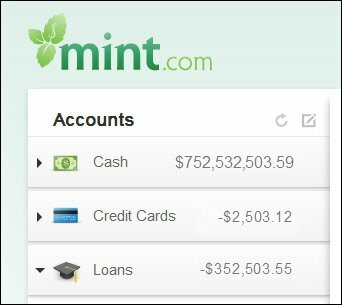
Siden jeg sjelden bruker Mint.com-kontoen, bestemte jeg meg for i dag å slette kontoen helt. Selv om Mint.com har en funksjon for sletting av kontoer, skal jeg demonstrere en grundigere prosess for å slette kontoer for å sikre at alle data blir fjernet fra tjenesten.
La oss begynne med å fjerne alle kontoer som er registrert hos Mint-tjenesten.
Klikk kontoer
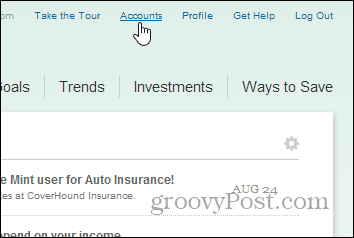
Klikk Slett under hver konto.
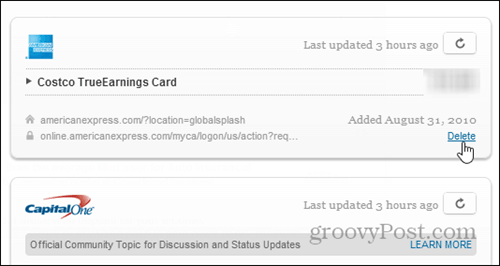
Profilen min inneholdt tre kontoer jeg måtte slette. Sørg for å passe alle sammen.
Bekreft at du vil slette kontoen.
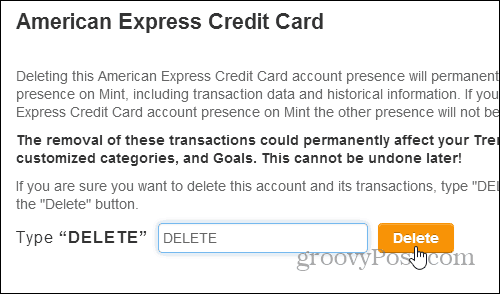
Når den er borte er den borte... Sørg for at du vil gjøre dette før du klikker på slett!
Når alle kontoene dine er slettet fra profilen din, tilbakestilles Mint.com som om du har en ny konto.
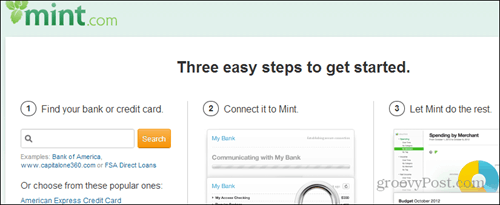
La oss avslutte prosessen ved å gå under Profil-fanen og slette alle enheter og den samlede kontoen.
Klikk Profil
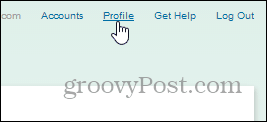
Bla til bunnen av den første siden og klikk Deaktiver for hver av dine mobile enheter / nettbrett.
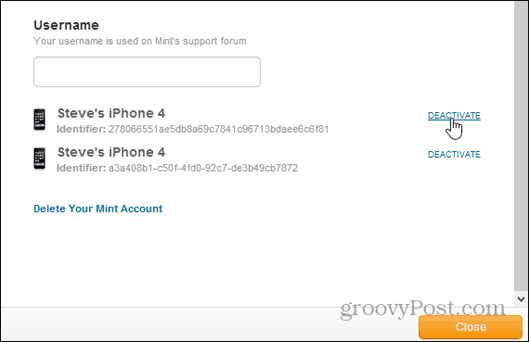
Avslutt trinn, klikk Slett Mint-kontoen din og klikk deretter JA, slett min Mint-konto.
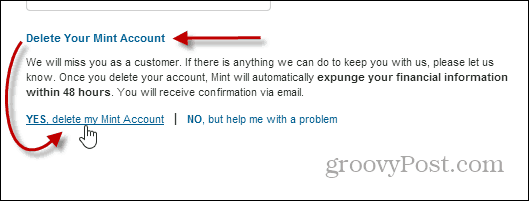
Skriv inn PW og klikk Bli ferdig for å fullføre kontoslette.
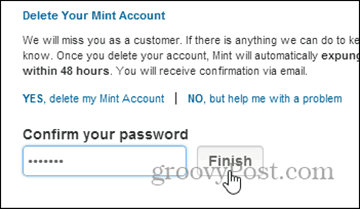
Du bør få en popup når du har fullført prosessen som bekrefter at kontoen din er blitt slettet og en e-post vil bli sendt innen kort tid for å bekrefte.
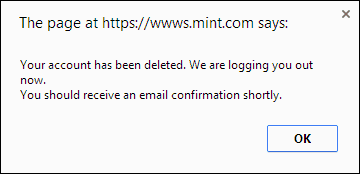
Ahh... Jeg føler meg bedre allerede!
I den digitale tidsalderen er det viktig å følge med på kontoer du har opprettet og slette de du ikke lenger bruker, spesielt økonomiske kontoer og tjenester som Mint.com. Jeg har også erfart gjennom årene at det kan være veldig effektivt å fjerne data fra kontoene dine før du sletter dem for tilfelle tjenesten eller selskapet sletter ikke kontoen din slik du har bedt om.



